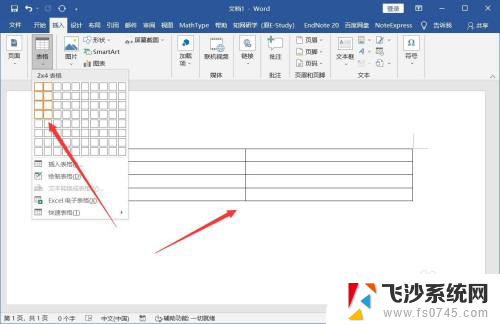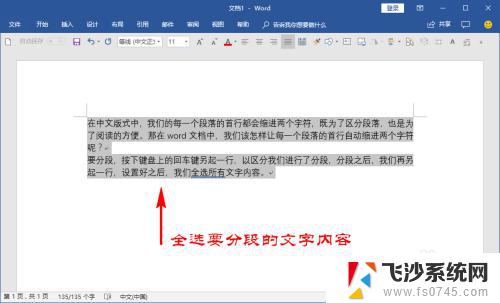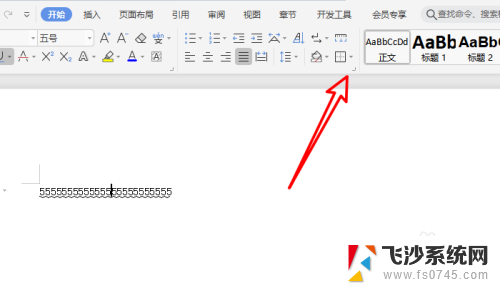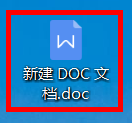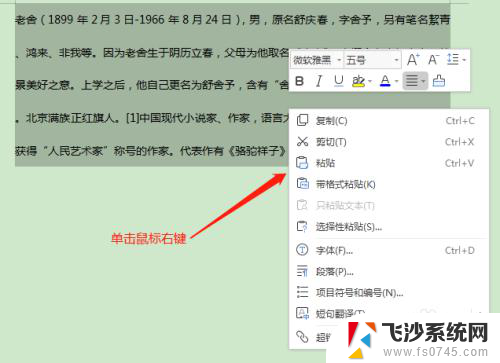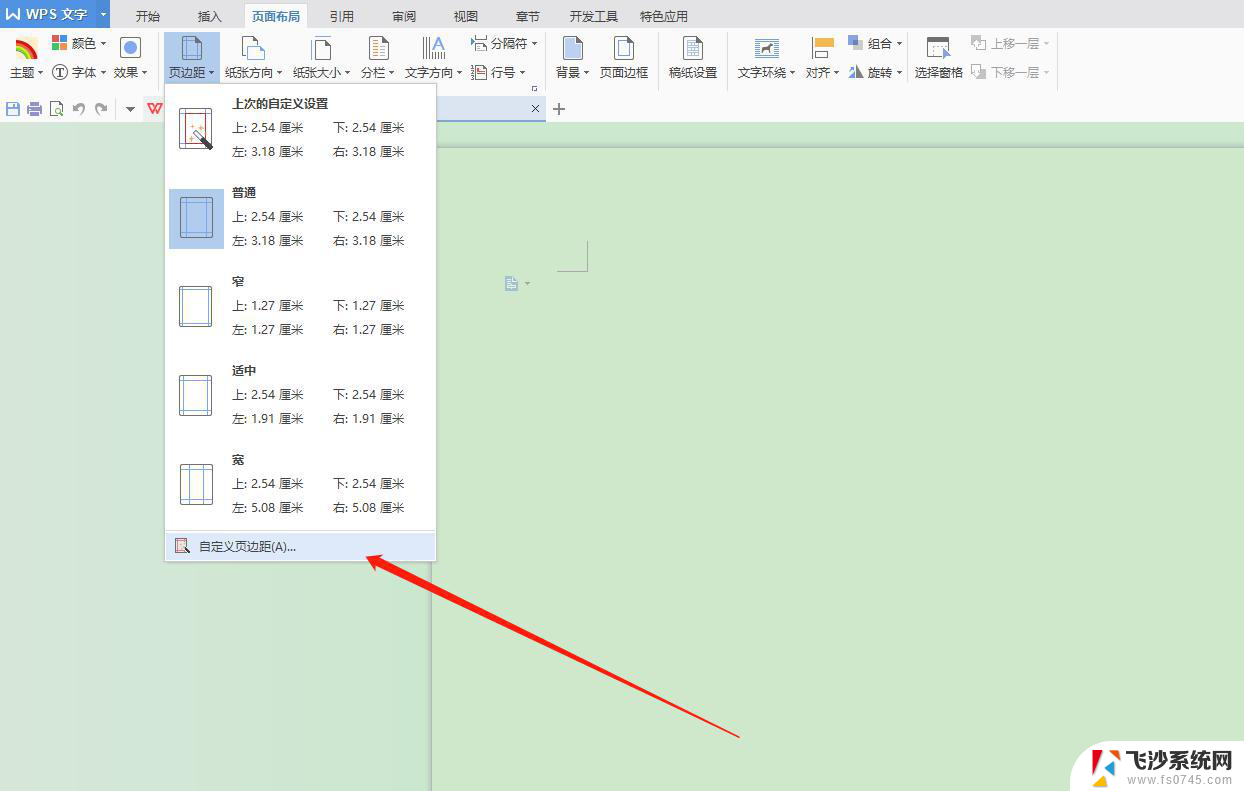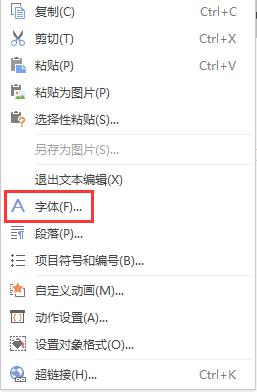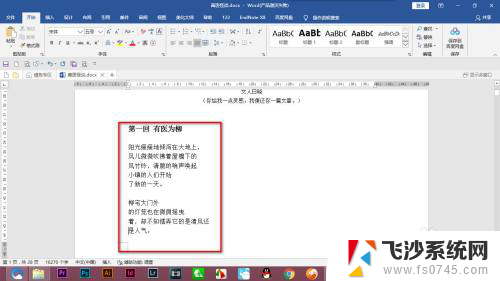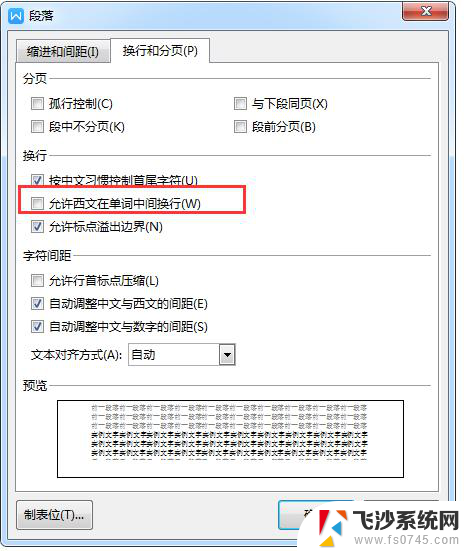id首行缩进两字符怎么设置 Indesign中如何实现首行缩进2字符
id首行缩进两字符怎么设置,InDesign是一款非常实用的排版软件,它可以方便我们对文字进行各种专业化的处理,在排版中我们经常会用到首行缩进2个字符的设置,这样可以让整个文章看起来更加美观规范。在使用InDesign时,设置首行缩进2个字符非常简单,只需要在段落面板中选择首行缩进2个字符即可。在编辑文本时,我们只需要将光标放在该段落的第一个字符上,按下Tab键即可实现首行缩进2个字符的效果。这样可以让整个文章的排版更加清晰明了,让读者更容易阅读和理解。
步骤如下:
1.选择窗口菜单下的文字和表选项里段落选项打开标点挤压或者在文字菜单选择标点挤压设置选项下的基本打开标点挤压 ;
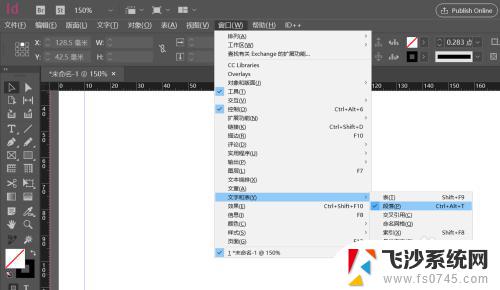
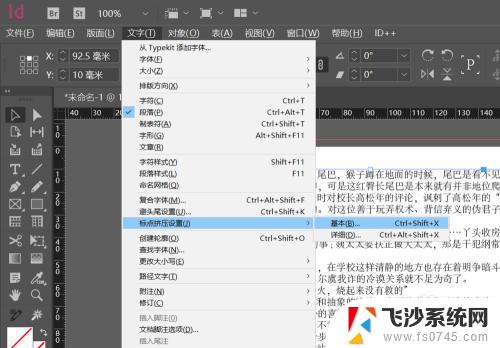
2.点击基本选项打开标点挤压设置选项;
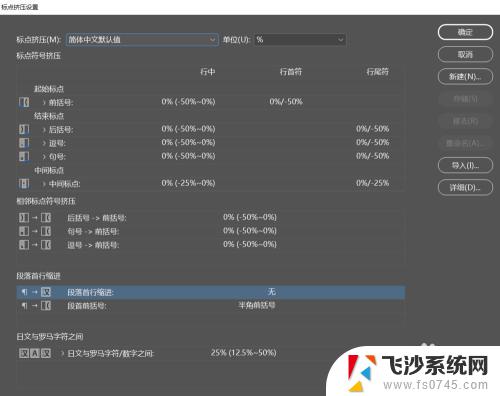
3.点击右边的新建选项,新建一个样式。之后点击右边的详细选项,弹出标点符号类型对话框(打开的详细面板里上一类指的选定的标点符号出现在左边,即控制与右边字符的距离,下一类则表示选定的字符与左侧字符的距离),根据实际需要选择对应的符号进行设置。选择需要进行标点符号距离调整的选项,再设置相应的参数。为确定字符间距里的参数应固定数值,最大值和最小值设定都保持一致,设置完之后点击右边的存储选项即可应用;
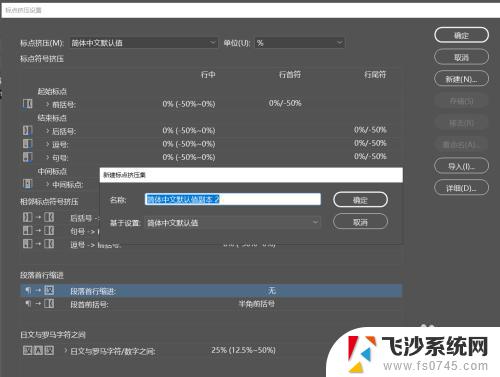
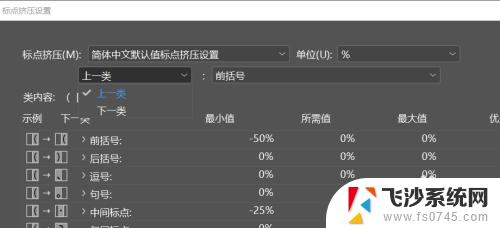
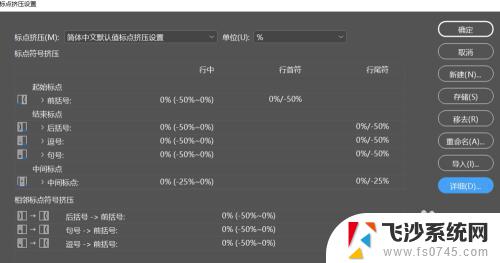
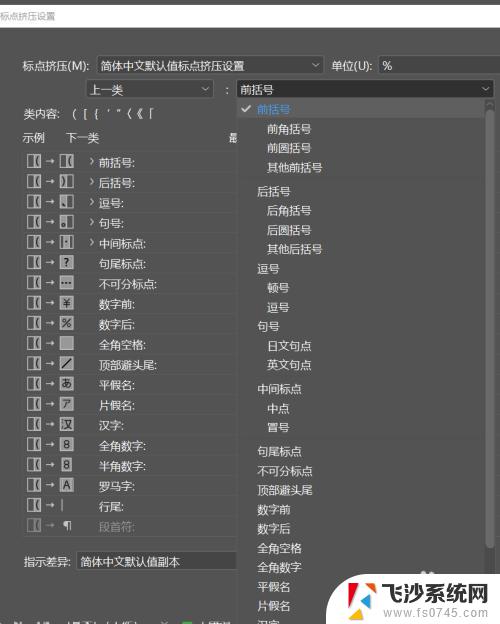
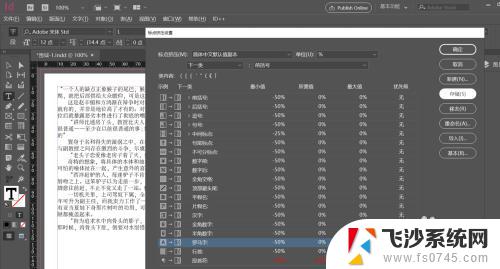
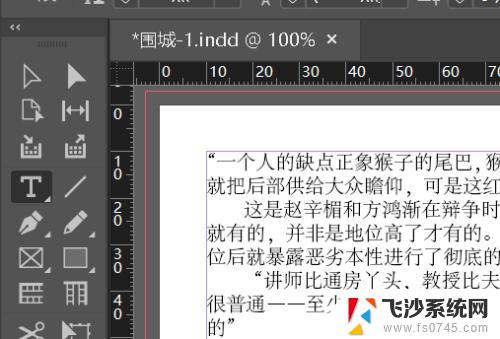
4.编辑的文档若标点符号较多,可设置标点挤压的优先级顺序,方便调整;
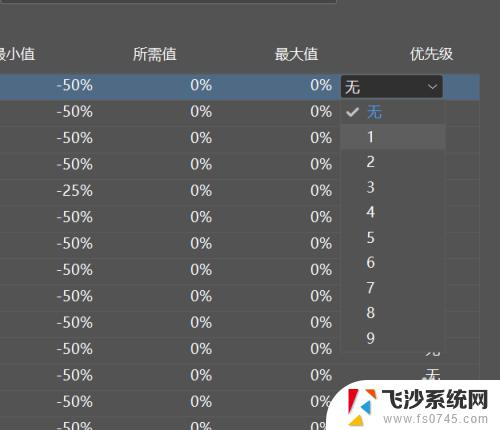
5.首行缩进2个字符,可在在标点挤压段落首行缩进选项里进行设置,点击无字选项,之后弹出的下拉选项中选择两个字符即可。设置之后,段落的字体放大或者缩下始终空两个字符与下方文本对齐。这是标准的设置首行缩进2字符的方法(在Indesign里若使用其它方法设置首行缩进,它会随着的字体大小的改变而发生错位的状况,首行缩进又需要重新调整)

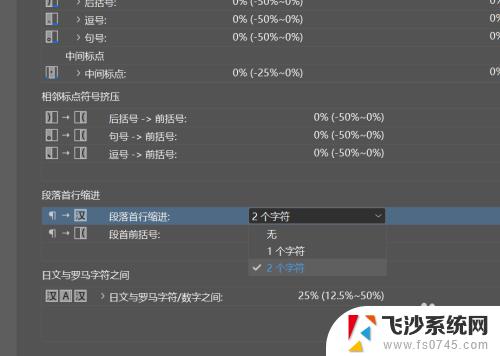
6.在段落样式面板中,右键点击面板的右上角四条横线处,弹出的选项有先推入,先推入出,仅推出及确定调整量优先级四个选项可对标点符号出现的位置进行优先级的调整。
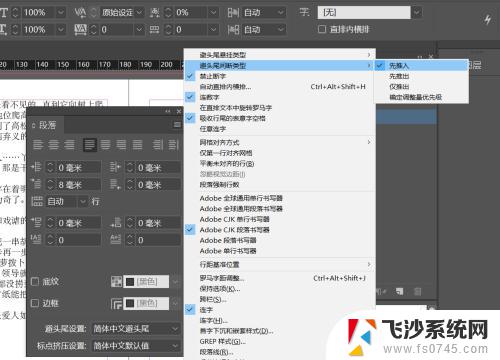
以上就是如何设置id首行缩进两个字符的全部内容,有需要的用户可以按照以上步骤进行操作,希望这些指导对您有所帮助。